花生壳搭建SoftEther下远程办公-完美教程亲测
1、我们这里讲的不是最新版本,因为我用不习惯我感觉还是老版本比较稳定。(因为我用老版本为几个单位做成功了还很稳定)我们在百度下载即可,这个就不细说了下载好了之后我们进行安装。


2、然后我们选择简体中午安装,以后的跟着我做即可。先来安装服务器安装好了之后就行。
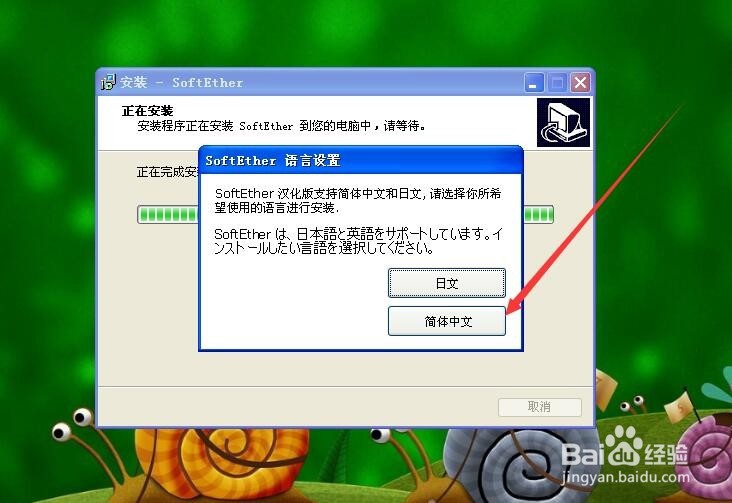
3、然后我们打开SoftEther 虚拟HUB连接管理器,点击连接然后进行设置密码比如第一次为:123456 第二次为:123456 然后我们就进入管理器界面了(刚才设置的密码不要忘记啊亲们以后修改时候需要用到的)


4、我们看到主菜单是分为0 1 2 3 4 5 9 这个几项目,我们来创建一个用户吧输入1回车,然后出来用户管理了,我们在输入2创建新用户。用户名我输入admin 密码123456 然后出来让输入虚拟HUB的ID了,这里要注意一下这个ID的意思就是小型局域网 比如输入1 以后创建用户的ID都设置为1了,这样他们就都在一个网内了。它和设置为2的ID的用户不能在一个内网。这里我们都设置为1即可,然后一路回车即可。(可以同时在创建客户机比如PC1 PC2 PC3方法都一样的,密码也是123456 都归属到ID为1的HUB里面去,其它一路回车即可)




5、既然用户我们设置好了那么我们可以输入9进行退出了。然后我们回到桌面打开SoftEther 连接管理器,删除它本身自带的那个,我们创建一个新用户。


6、用户名设置为admin 然后选择直接TCP/IP连接,ip地址为127.0.0.1 端口不用改变为7777 身份验证和刚才填写的一样admin 密码123456 然后点击确定即可。我们看到以经连接正常了。


7、然后我们打开本地连接进行重要的桥接,因为桥接,路由端口做DMZ主机这几个步骤,而放弃的童鞋太多了这里一定要好好看。先设置本地连接ip地址为图上所标示的,本地连接IP是192.168.5.55(注意我的路由器网关LAN是192.168.5.1你们的不一样可以先修改成和我一样的)

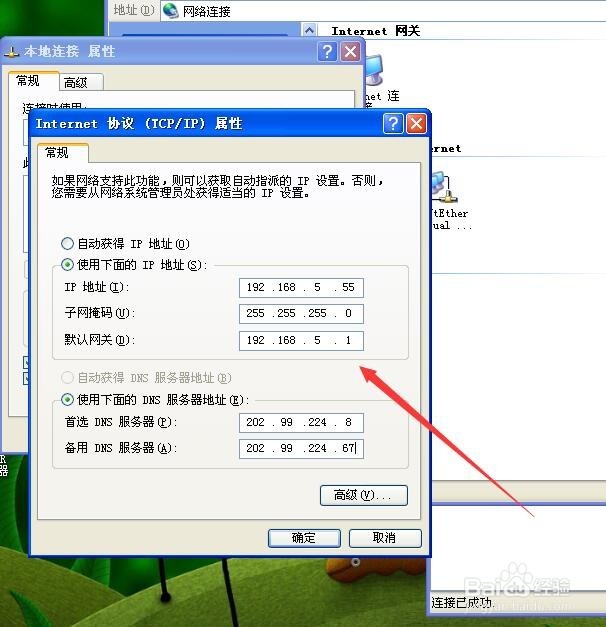
8、现在我们进行桥接,打开网络连接,本地连接的页面,先用鼠标点本地连接,然后按住键盘上的Ctrl键,在用鼠标点击SoftEther Virtual LAN Connection 在点桥接即可,(如图)


9、当桥接好了之后会出来一个新的图标,网络桥。然后我们点属性,查看并且设置一下它的IP地址。然后我们把网络桥的地址也设置成如下图的一样。点击确定这样它们三个就都在一起了。


10、服务器最后安装花生壳和设置路由器的DMZ,先来下载花生壳进行安装吧,输入你的花生壳账号密码,进行登陆然后查看一下上线是否正常。



11、然后我们进行路由器的DMZ设置也就是把本机开放对外网,首先我们进入路由器192.168.5.1(前面我们以经把内网修改成5.1了),找到DMZ设置把咱的服务器192.168.5.55设置成DMZ。设置好了,打开百度查看一下IP地址是否正常百度显示的IP和咱们路由器获取到的IP是一样(和花生壳获取的也一样)这样就设置好了,上面讲的是服务器设置方法。
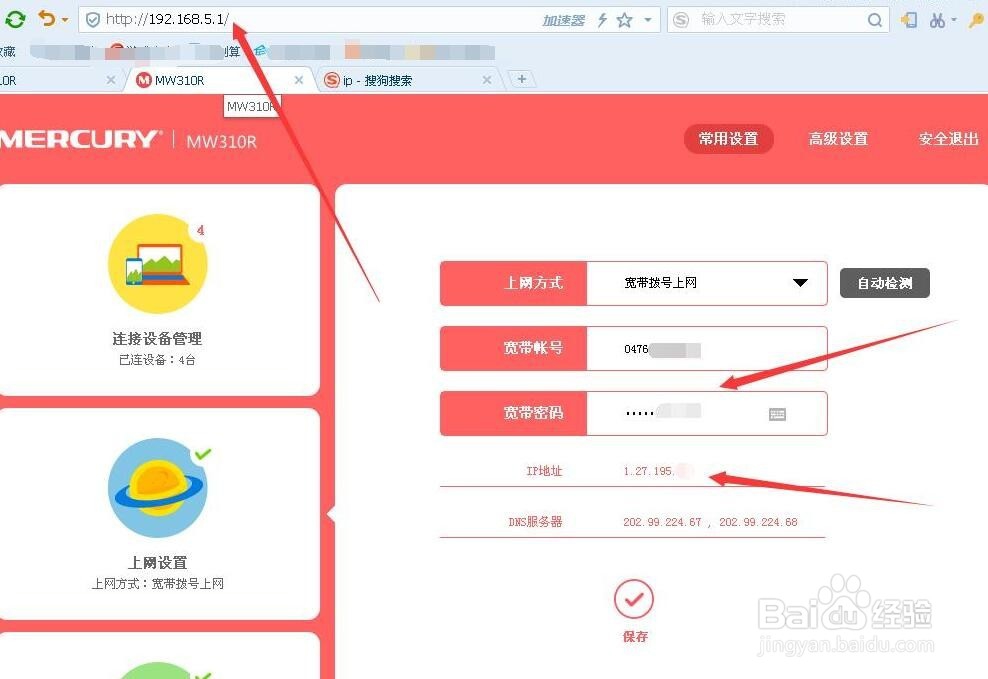
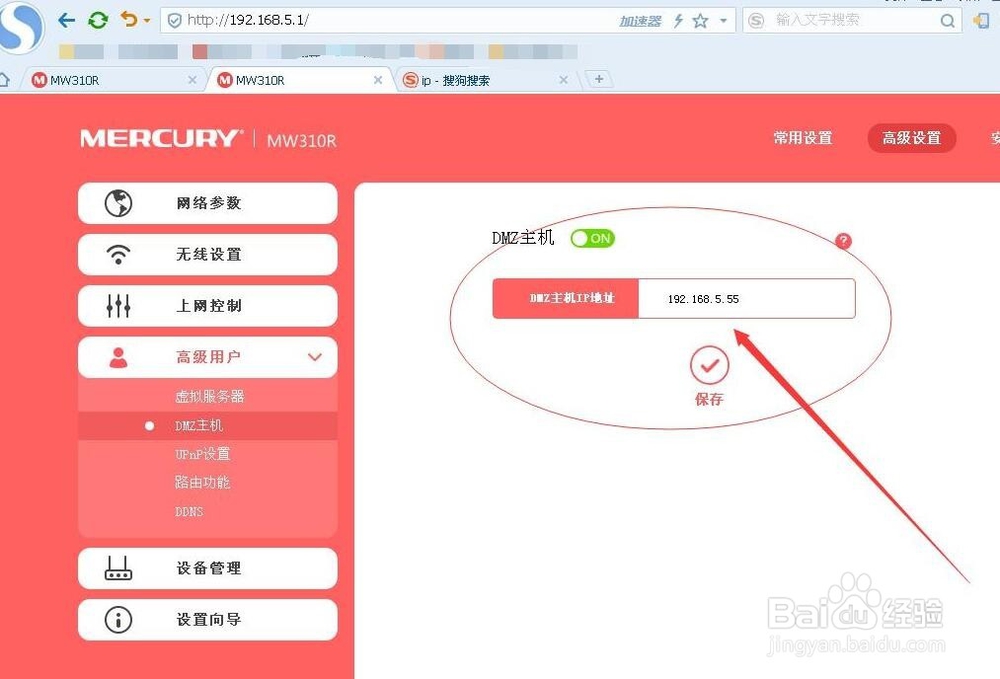
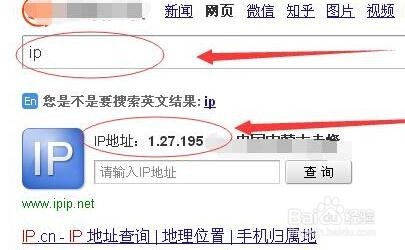

12、下面讲解客户机设置,客户机的设置就比较简单了找任意一台电脑比如家里的,一样也是下载安装SoftEther选择简体中文, 只是安装的时候可以不安装HUB组件了因为我们用不到只安装虚拟网卡即可。


13、然后进行客户机的设置,以后好连接到服务器把所有安装过客户端的机器组成一个大内网。我们打开桌面上的SoftEther 连接管理器 进行客户机设置 一样还是删除老的,新建新的连接 名称PC1 选择IP直连,这里要注意一下子,这时IP要填写亲你的花生壳域名了,不要写错了啊。用户名和密码就是咱们刚才建立的PC1 123456 然后我们先来查看一下本机的IP是多少,命令是IPCONFIG /ALL 不会的同学可以百度一下,目前的IP是192.168.1.103。

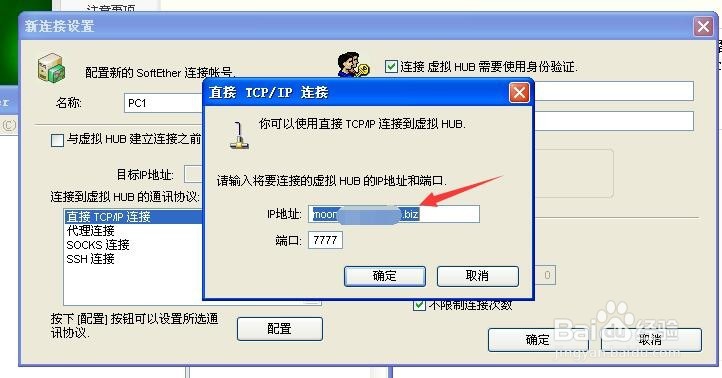
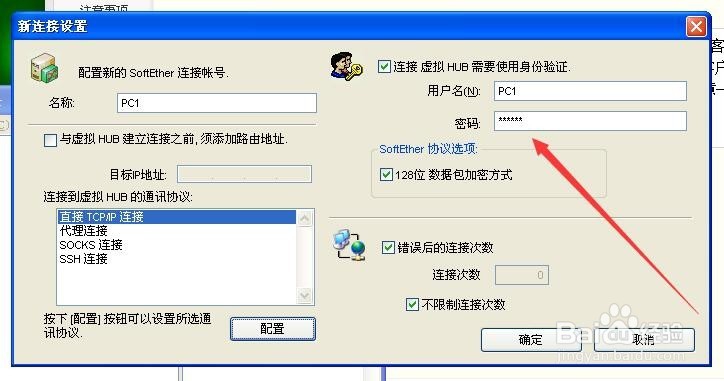

14、然后我们连接一下吧,测试一下,看到了吧以经连接成功了。然后呢我们在查看一下IP是不是改变了和服务器组成了一个内网了,看到了吧IP以经变成192.168.5.106了说明现在是和服务器在一个网段了。


15、然后我们共享一下服务器的E盘,这E盘里面咱们可以放办公软件啊,平时的文件啊,某些电影啊等等你需要的东西。然后回到客户机,点开始运行输入命令访问服务器吧。(虽然教程有点碎碎念了,没办法本人比较啰嗦不懂的朋友百度私信我吧)


